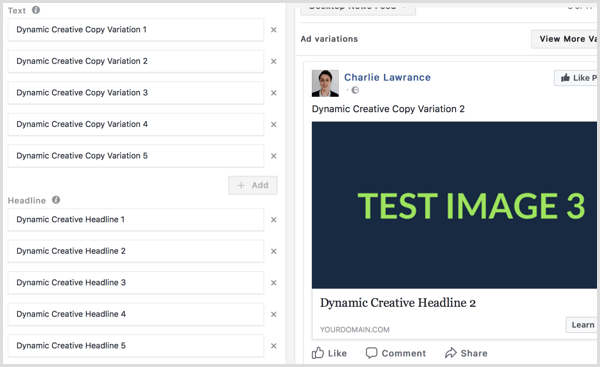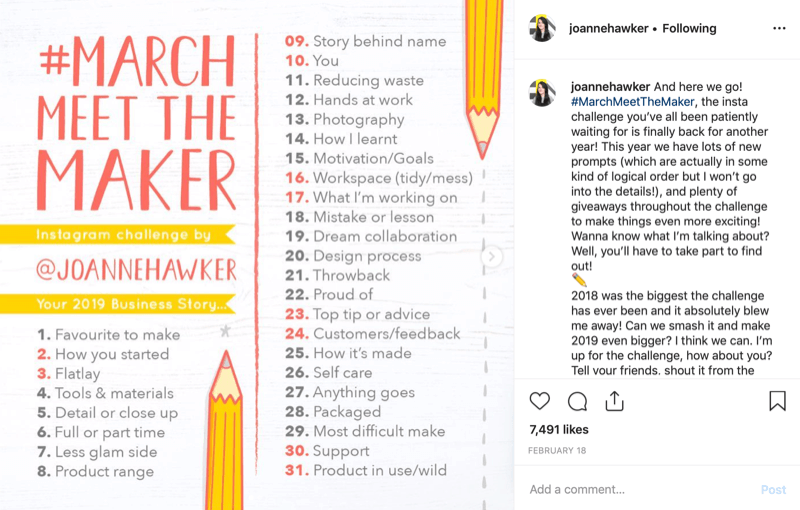Julkaistu
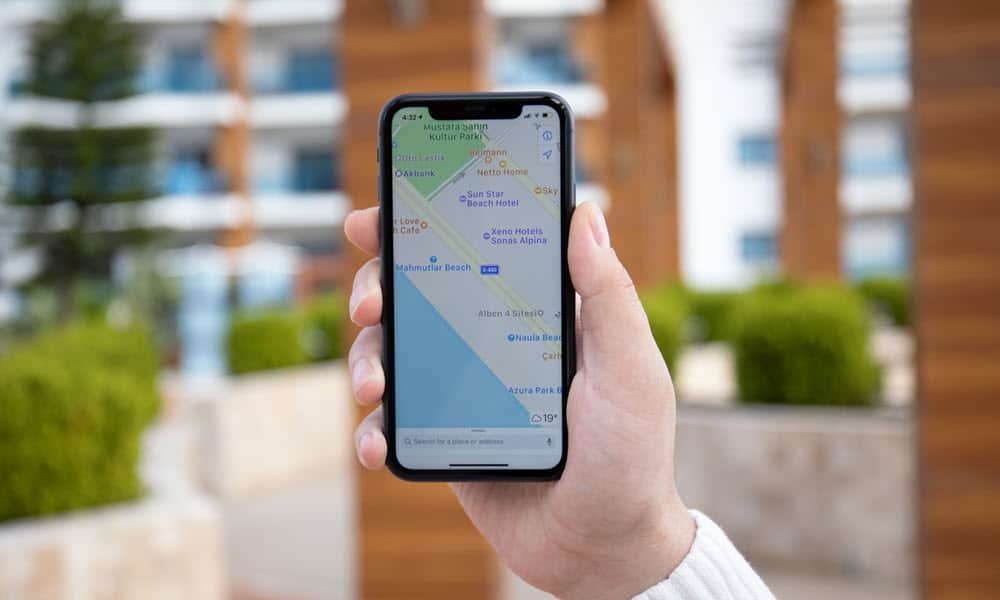
Jos käytät Apple Mapsia navigaattorina, voit ladata Apple Mapsin offline-käyttöä varten iPhonellesi, kun internetyhteyttä ei ole.
Jos olet Apple-tuotteiden fani ja käytät yrityksen navigaattoria iPhonessa, voit ladata Apple Mapsin offline-käyttöä varten. Ominaisuus on hyödyllinen matkustettaessa paikoissa, joissa datayhteys on rajoitettu tai ei ollenkaan.
Kun käytät iPhoneasi käynnissä iOS 17 tai uudempi kuin navigaattori, voit käyttää offline-karttatoimintoa valitaksesi kartasta alueen ladattavaksi myöhempää käyttöä varten, jopa ilman Internet-yhteyttä.
Kun olet ladannut kartat, voit tarkastella ja muokata niitä tarpeidesi mukaan. Lisäksi lataaminen Apple Maps kestää vain muutaman napautuksen.
Lataa Apple Maps iPhonellesi
Olemme voineet ladata Google Kartat offline-käyttöön useiden vuosien ajan. Ja tuoreen iOS-päivityksen ansiosta on mahdollista ladata Apple Maps -kartat ja katsella niitä ilman Internetiä.
Se on täydellinen ratkaisu matkustettaessa alueilla, joissa datayhteydet ovat huonot. Joten näin voit ladata tärkeimmät Apple Maps -kartat, joita tarvitset offline-käyttöön.
Apple Mapsin lataaminen iPhoneen:
- Tuoda markkinoille Apple Maps iPhonessa tai iPadissa.
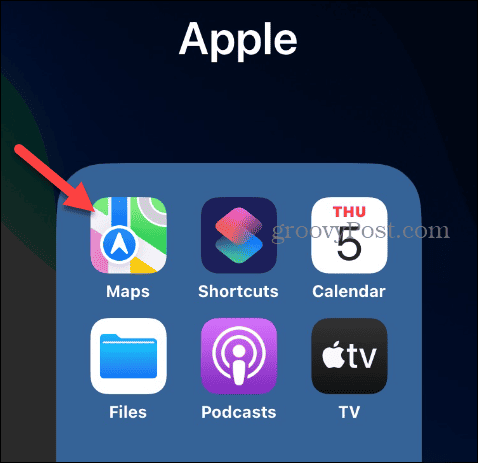
- Napauta omaasi tilikuvake Maps-valikon oikeassa yläkulmassa.
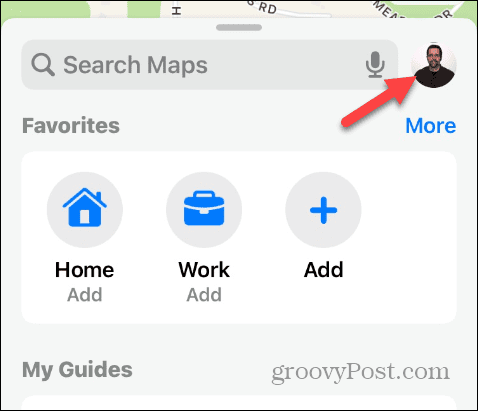
- Napauta Offline-kartat vaihtoehto näkyviin tulevasta valikosta.
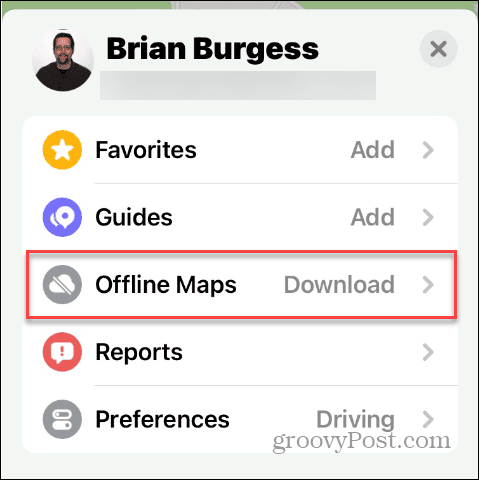
- Valitse Lataa uusi kartta vaihtoehto valikosta.
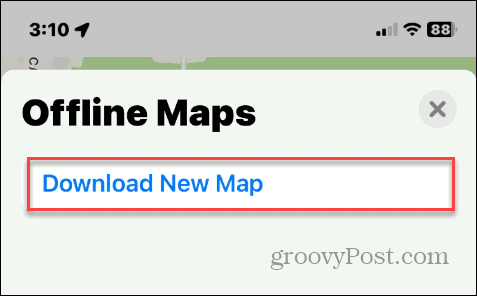
- Kirjoita sijainti ja valitse sen tiedot avattavan valikon vaihtoehdoista. Löydät alueen seuraavassa vaiheessa, jos sijainti ei näy heti alkuperäisessä kyselyssäsi.
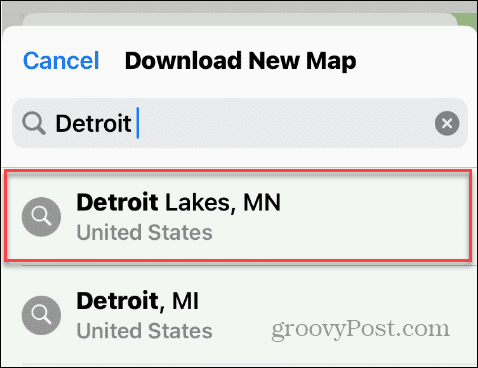
- Kun alueen kartta tulee näkyviin, voit vetää, zoomata nipistämällä, napauttaa, pitää painettuna, vetää ankkuripisteitä ja napauttaa ladata -painiketta.
Huomautus: Jos pienennät valkoisen ääriviivalaatikon kokoa haluamasi alueen ympärillä, kartan latauskoko on pienempi.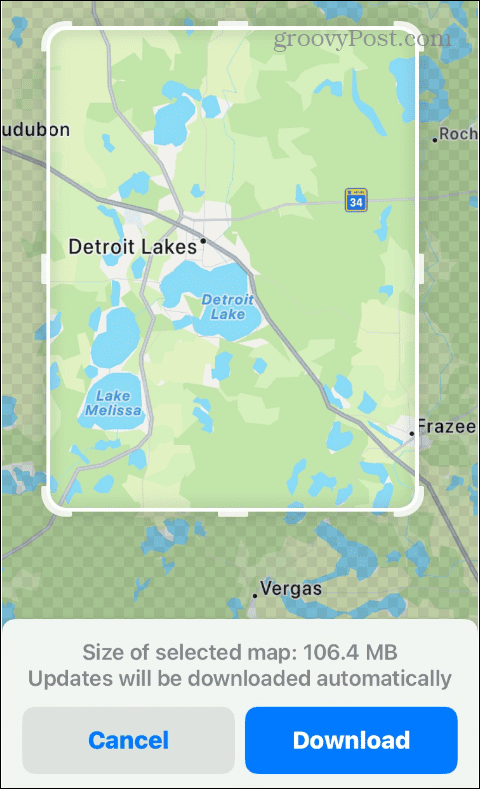
- Odota, kunnes kartta ladataan puhelimeesi ja lisätään siihen Offline-kartat näyttö.
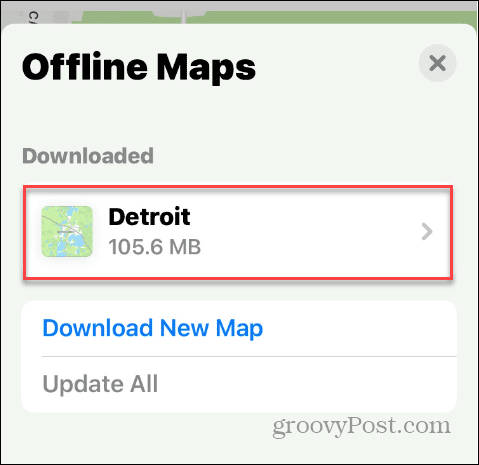
Kun kartta on ladattu, voit käyttää sitä tavalliseen tapaan. Kun sinulla ei ole datayhteyttä, kartan avulla voit piirtää ja seurata reittejä valitulla kartta-alueella.
Jos sukeltat syvälle Apple Mapsin reitteihin ja paikkoihin, on olemassa toinen tapa ladata ne. Jos esimerkiksi liität tietyn osoitteen, voit napauttaa Lisää -painiketta ja valitse Lataa kartta valikosta. Jatka tarvitsemasi alueen valitsemista ja lataa kartta yllä olevan kuvan mukaisesti.
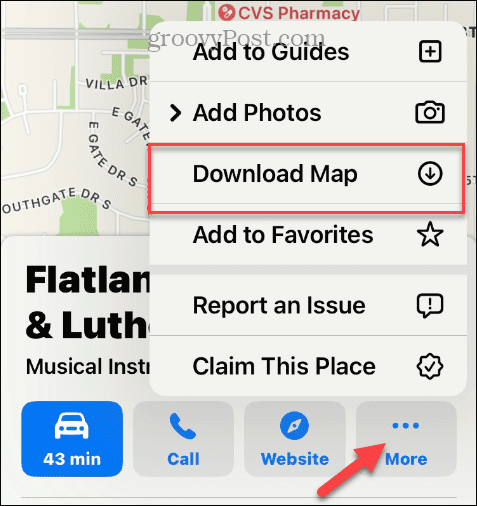
Hallinnoi ladattuja Apple Maps -karttoja
Koska lataamasi kartat vievät tilaa iPhone tai iPad, sinun kannattaa kiinnittää huomiota niiden kokoon. Voit mennä sisään ja muuttaa kartta-alueiden kokoa pienemmäksi, muokata nimiä ja poistaa tarpeettomia tallennettuja karttoja.
Ladattujen karttojen hallinta:
- alkaen Online-kartat valikosta napauta karttaa, jota haluat hallita.
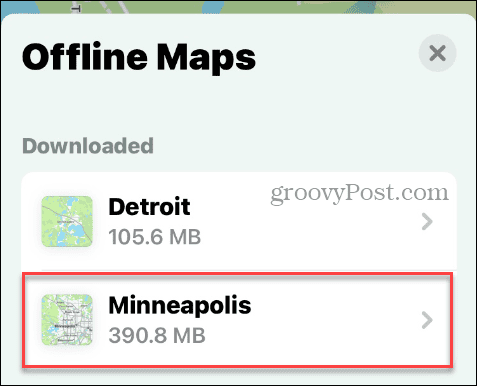
- Napauta Muuta kokoa mahdollisuus muuttaa kartan kokoa. Muista, että mitä pienemmän alueen valitset, sitä vähemmän tilaa vie.
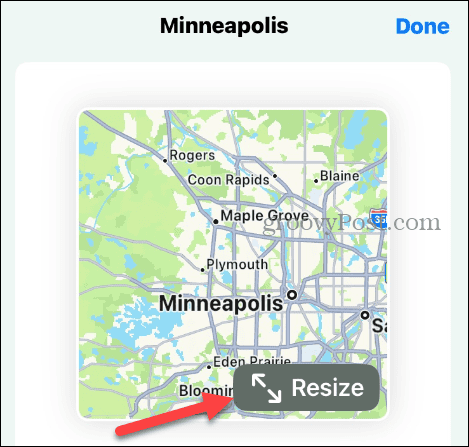
- Valitun kartan koko näkyy kartan alla. Kun olet muuttanut sen kokoa, napauta ladata -painiketta ladataksesi pienemmän, kokoisen kartan. Huomaa, että koko muutettu kartta korvaa olemassa olevan kartan.
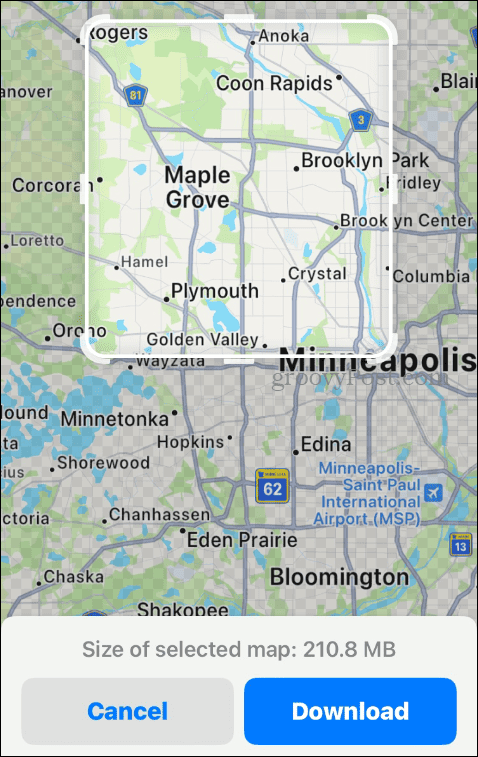
- Voit nimetä kartan uudelleen napauttamalla Muokkaa-painike (kynäkuvake) kartan nimen vieressä.
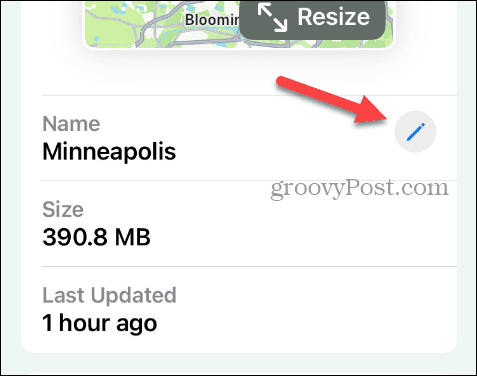
- Kun Nimeä offline-kartta uudelleen -valintaikkuna tulee näkyviin, kirjoita kartalle uusi nimi ja napauta Tallentaa kun valmis.
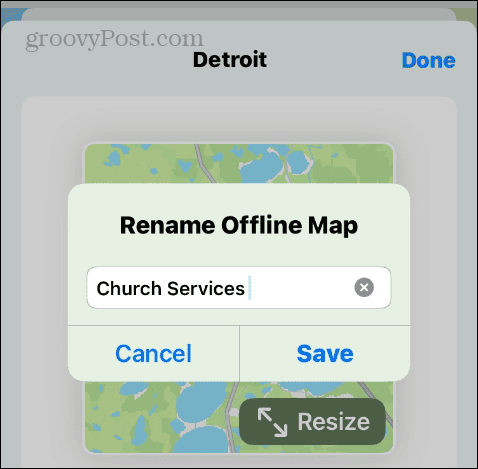
- Jos et enää tarvitse karttaa, napauta Poista kartta -painiketta, ja se poistetaan offline-karttojen luettelosta.
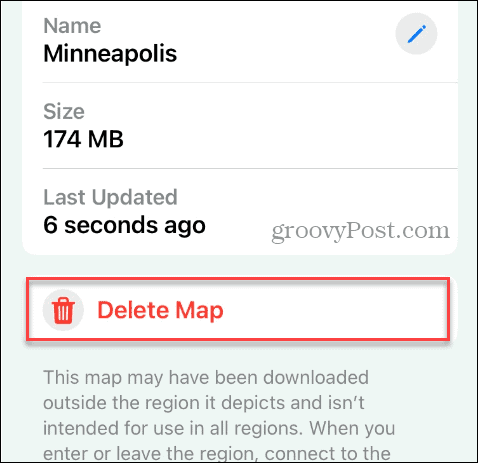
- Voit avata Offline Maps -näytön ja napauttaa Lataukset-kohdan vieressä olevaa valikkoa valitaksesi karttojen (ja päivitysten) lataamisen. Vain Wi-Fi tai Wi-Fi + matkapuhelin. Vain Wi-Fi -vaihtoehdon käyttäminen on paras vaihtoehto, jos sinulla on rajoitettu tiedonsiirtosopimus.
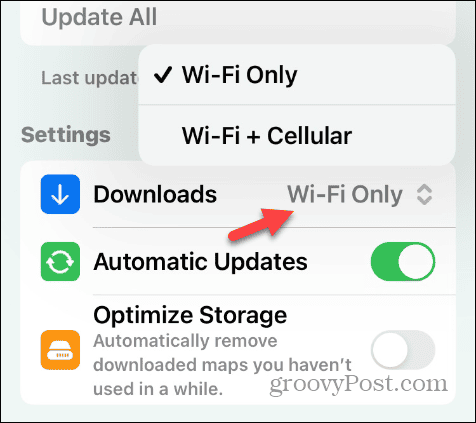
- Kun käytössä on Wi-Fi, valitse Päivitä kaikki -vaihtoehto varmistaaksesi, että kaikki offline-karttasi ovat ajan tasalla.
- Ota myös käyttöön Automaattiset päivitykset vaihtaa varmistaaksesi, että kartat päivitetään iPhonen ollessa päällä yhdistetty Wi-Fi-verkkoon tai Wi-Fi + Cellular valintasi mukaan.
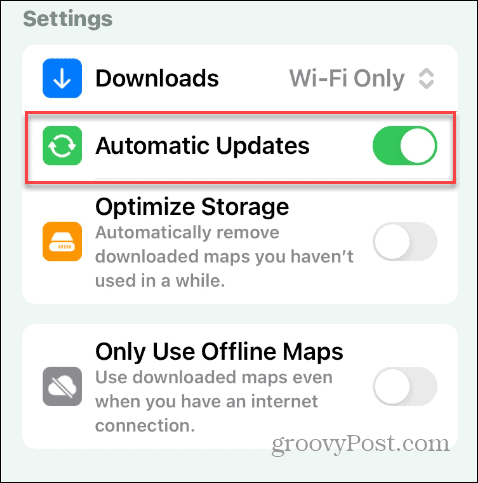
- Viimeinen huomautettava asetus on päälle kytkeminen Optimoi tallennustila vaihtaa, jotta offline-kartat eivät vie tarpeetonta tallennustilaa. On hyödyllistä, jos sinulla on asema, jossa on rajoitetusti tallennustilaa.
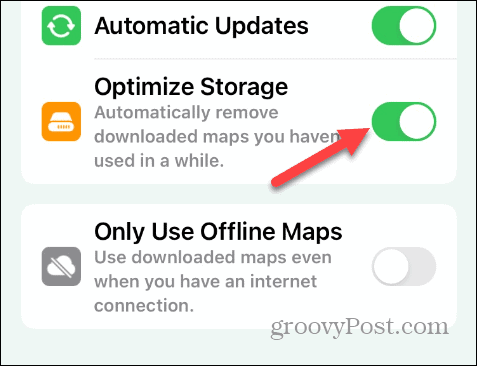
Offline Apple Mapsin lataaminen
Offline Apple Maps -karttojen tallentaminen on hyödyllistä matkustettaessa paikkaan, jossa on rajoitettu tai ei lainkaan datayhteyttä. Voit käyttää niitä navigointiin paikkojen välillä samalla tavalla kuin käyttäisit Apple Maps -karttoja, jotka ovat yhteydessä Internetiin.
Kartan lataaminen on hyödyllistä myös silloin, kun sinun on tallennettava tietoja rajoitetulla datasuunnitelmalla. Voit ladata tarvitsemasi kartat Wi-Fi-yhteyden kautta ja käyttää niitä ilman mahdollisia ylimääräisiä maksuja.
Lisäksi offline-karttojen hallinta lataamisen jälkeen kestää vain muutaman napautuksen.